提高工作效率的十大工具和方法
我们为什么要想办法提高工作效率?主要有两点目的:一个是减少无效的工作时间,增加你的休闲时间。第二个是我们可以做更多的事情。不管一还是二,我们的前提是时间是有限的,每个人不管贫富,不管是疾病或健康,美丑,在时间面前都是公平的:每个人一天只能有24个小时。如何在这有限的时间内,无论是增加你的休闲或者是增加你的工作,都是我们人生当中一件很重要的事情。
学习曲线一定要相对平坦 要掌握一门工具,我们当然希望我们能够在最短的时间内掌握并能够付诸使用。
当你需要在电脑里查找文件的时候
随着时间的推移,我们会在电脑上留下越来越多的文件。我办公室的电脑有200万个文件,家里的电脑由于刚刚重装过系统,也有100万个文件。百万级的文件数,如果我们要找的话,该怎么办?凭记忆?靠我们原先规整的文件夹结构一层一层掀开来去寻找?这会麻烦死。其一,我们不一定能够记住路径,其二,就算记住了路径,我们要一层一层的去点开,也非常麻烦。
在很多年前,曾经有过“百度硬盘”和“google desktop”两款产品。但不知从何时起,这两款产品都停止了更新。其实这两款产品在搜本地文件的时候,效率还是非常高的。搜本地就和你在网上搜东西是一样的,因为连界面呈现都是一样,所以用惯了搜索引擎的人,对这款产品的界面应该会感到非常亲切。
在几年前,我得知了有这么一款产品。它可以快速建立索引,并且可以快速的搜索文件。这个产品就是everything。我最早接触的时候,真的是感觉这个速度是“快得令人发指”。几秒内就能完成全部文件的索引(不管是百度硬盘还是google desktop,我记得索引的耗费时间还是需要很久的),而且搜索文件也是瞬间的事。
当然,如果你只要使用到最基本的功能,其实都不需要学习你就会了。因为只要在搜索框里输入你要查找的文件名的一部分即能实现你的目的。
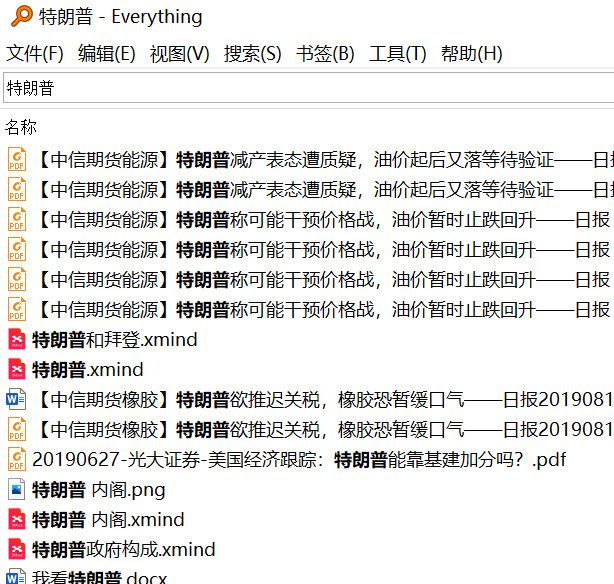
当然,有的时候你可能还有其他需求。比如说我只想搜文件夹,并不想搜文件,要怎么做?在前面加上"folder:“即可
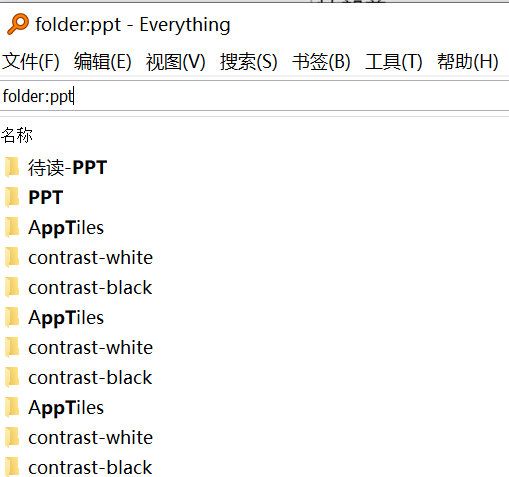
假如你不使用语法,直接输关键字ppt,那么结果便是
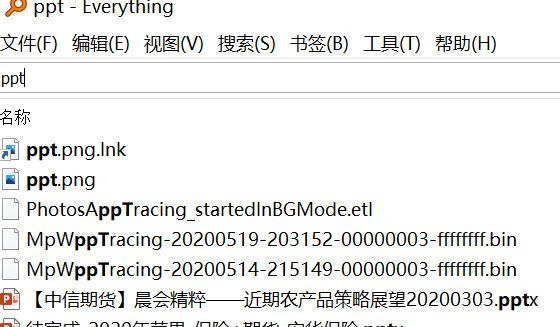
这恐怕并非你想要的结果。如果你要找到你的目标的话,你可能要花费好大的力气下翻。
比如我在3月14日-3月15日之间建立了一个新文件,但是我忘记给它取什么名字了,应该怎么办?
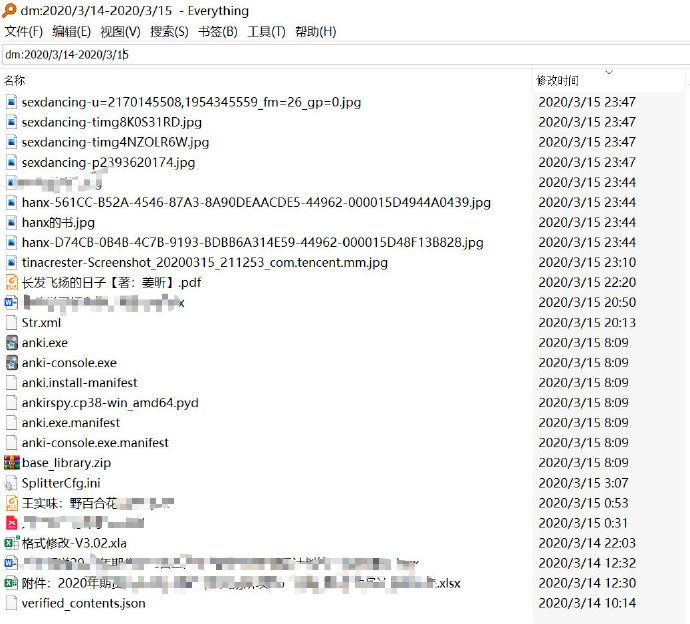
当然,它还有很多用法。比如可以在指定路径下搜索文件,比如可以搜索指定的文件类型。总之,这个工具可谓是“丰俭由人”。如果你想简单粗暴,那就直接输关键字,一般情况下就能达到你的目的。如果你有一些特别的需求,那么你可能需要再好好钻研一下它的语法。
当你需要保存文件到某个指定位置的时候
我们保存文件其实有一个痛点,如何选择路径(也就是定位)。因为我们在电脑上保存文件一般来说会选择一个特定的路径(当然有很多人可能会选择桌面,我很反对这么干:因为这样就会给文件带来混乱不堪)
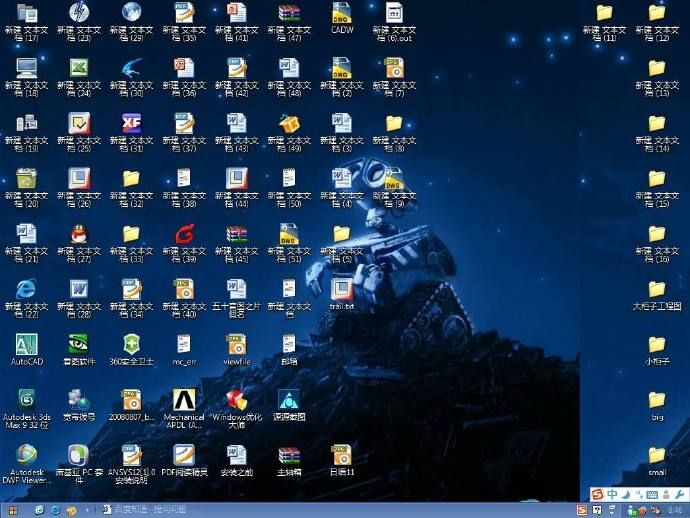
直到我遇到了它:listary。它把搜索和文件管理完美的结合到了一起。
比如我编写一个文件,我想把它另存为“F:\模拟文件\甲\乙\丙\丁\戊”这一路径下,我应该怎么做呢?
我应该选点击F盘,然后按照层级顺序,一级一级点进去,我大概得点7次。是不是非常麻烦?
还不如直接放桌面呢,你肯定在想。
但是为了保证文件的条理性,你必须要对文件建立起一个有机的结构来。都放在桌面,桌面满了怎么办?桌面并不是万能的啊。
所以这个时候我们需要祭出利器:Listary.
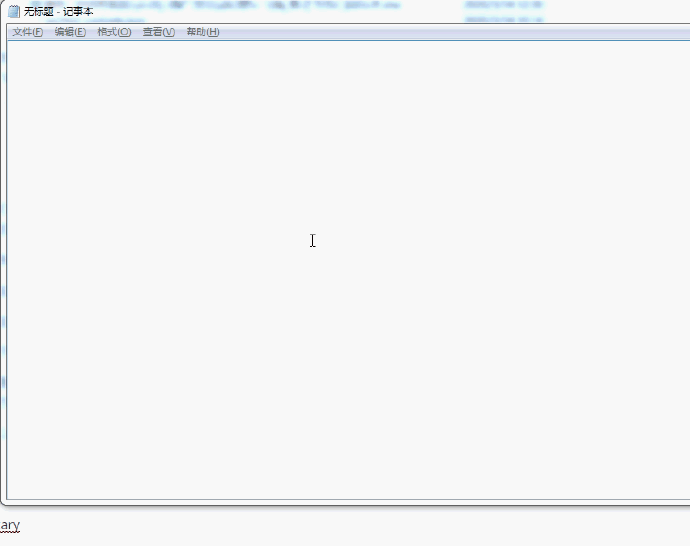
你会看到原本非常麻烦的操作,利用了listary工具,你就可以一步到位。这样就解决了我们在文件处理中的大麻烦。
everything固然能够帮助我们快速查找到文件,但由于它的窗口是独立的,不是无缝连接在某个应用下的。因此并不能实现我们这种“定位”的需求。(当然你可以通过复制路径的方式来达到目标,但是那样的话,你的步骤就多了,就麻烦了)
当你需要整理文件,当你需要把电脑的文件从一个文件夹移到另一个文件夹下的时候
我在大一刚学电脑 的时候,学会了复制粘贴,ctrl+c,ctrl+v用得很欢。当然还包括剪切。文件的移动如果这样来做的话,少的话当然还能接受。但如果文件很多呢,这样操作就很麻烦。
电脑里文件多了,总是要整理罢。但是你需要打开很多窗口。而且你要移动的文件越多,你打开的窗口也就越多。面对“琳琅满目”的窗口,你是否会微微皱起眉头?
其实一直不知道为什么,微软的资源管理器它就只能放一个窗口。所以当你需要把一个文件挪到另一个路径下的时候,你其实是有点烦的。你必须首先找到你要挪的文件的路径下,然后再找到目标路径。当然,你有了listary,这一切会方便许多。但是呢,还是有点糟心。
怎么办?
这个时候你需要它了:
Totalcommander
TC把桌面划分为两个部分(当然它也可以划分为4个部分)
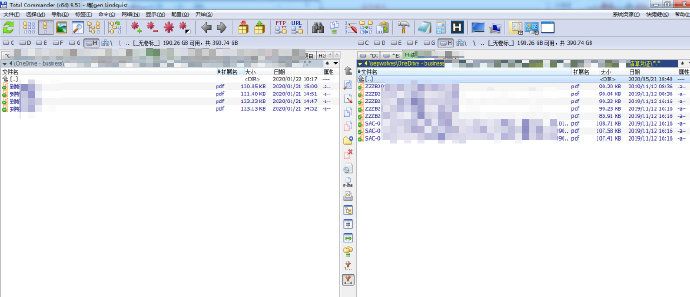
这个结构有什么好处呢?
比如你可以把你左侧定义为“源文件路径”,右侧定义为“目标文件路径”,你把路径设好后。你在左侧选定文件,然后只要按一下F6,你的文件就转移到右侧了。很方便是不是?
当然,你肯定还是为设定路径而烦恼。这个时候就需要把TC和Listary进行紧密结合了。怎么结合呢?
选项-常规设置-默认管理器 r然后在下方填上totalcommander的安装路径,再照猫画虎,写上’/O /T ”%1” '的参数即可
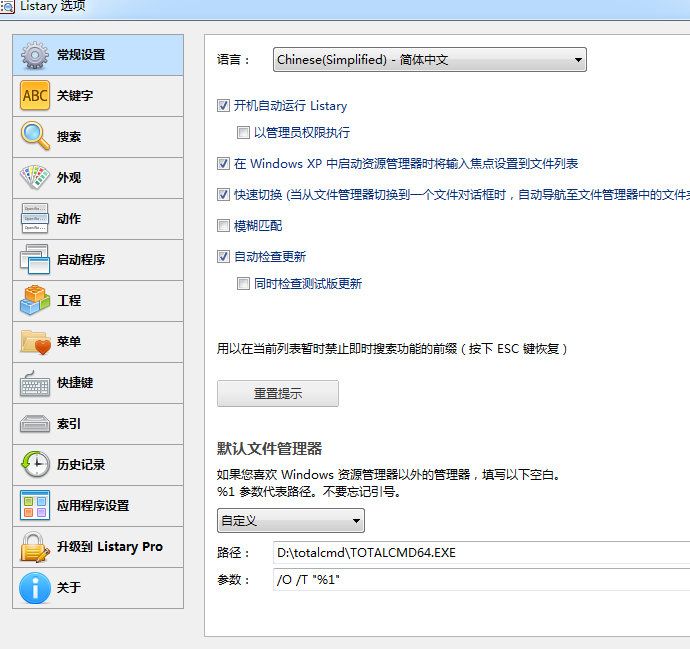
设置完后,你在tc界面上试着双击一下ctrl,再写入你要设定的路径的目录名,找到你的目标目录即可。很简单的。
TC的功能非常强大。它甚至可以压缩文件,它可以批量改文件名,还有其他等等。不过我觉得最重要的是文件管理(也就是移动文件)。它会彻底让我们摆脱乱糟糟的工作状态。
笔记应用哪家强?
evernote和onenote各有千秋。
我现在是两个结合着用。如果是搜集信息,那么我就用evernote。在网页上用clipper的扩展,可以很方便的把内容剪辑到evernote中来。onenote当然也有剪辑功能,但我个人认为没有evernote那么好用。但evernote的编辑功能很弱。它没有标题层级的设定。所以你很难在里面对文字进行层次的划分。而且它的文档结构的层级也非常有限:只有笔记本组、笔记本等二级结构。而onenote则不然。它可以用子页的功能进行无限划分。
文档写作工具
一般而言,我们写作都会使用word。因为word的样式丰富,结构复杂,可以实现很多我们所需要的格式。确实在文档编辑方面,功能性比word更强的,我没有见过。(主要也是因为我涉猎有限)但是功能强大的工具往往也会有一个缺点,就是启动起来比较慢,而且容易占用电脑资源,导致卡顿现象出现。我们日常工作中,其实并没有对功能有太高的要求(word的功能,我觉得我们日常能用到1%就很不错了)我们真不一定总是需要word来为我们把关。
我觉得markdown的写作工具就很好。比如“小书匠”、比如Typora。当然我很喜欢Typora。
这款工具有几个好处:
- 免费
- 轻盈
- 功能也基本上能够满足一般要求。
当你想快速启动程序的时候
大家启动程序的时候一般会有几个途径:
- 在桌面上寻找对应的快捷方式、图标并点击启动
- 在任务栏寻找
- 在开始的菜单栏内
嗯,还有用win+r方式的。比如把某个程序的快捷方式放到启动栏里,即可快速实现。默认的比如win+r,然后输入winword可以打开word,输入excel就可以打开excel,输入“powerpnt”,就可以打开ppt……
但是我们自己装的程序应用呢?其实也可以用这种方式,只是呢比较麻烦。
我后来发现了一个神器,特别好。它叫
altrun
这个应用有几个特点:
- 学习曲线比较平缓。你要使用它太简单了,只要按一下alt+r,你就可以输入你原先设置的名字,然后把程序给启动起来。
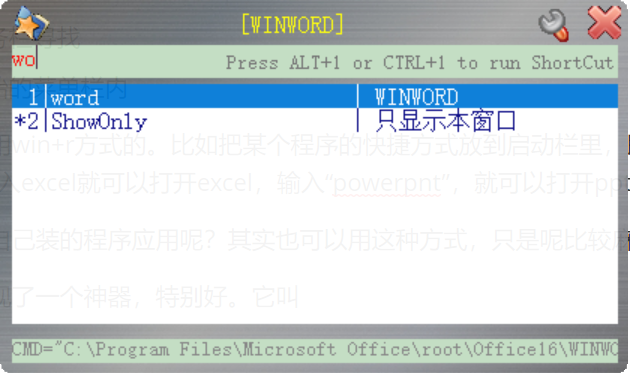
- 添加方式简单。我自己所采用的方式就是在目标程序上(快捷方式也可以)点击右键,然后发送即可。
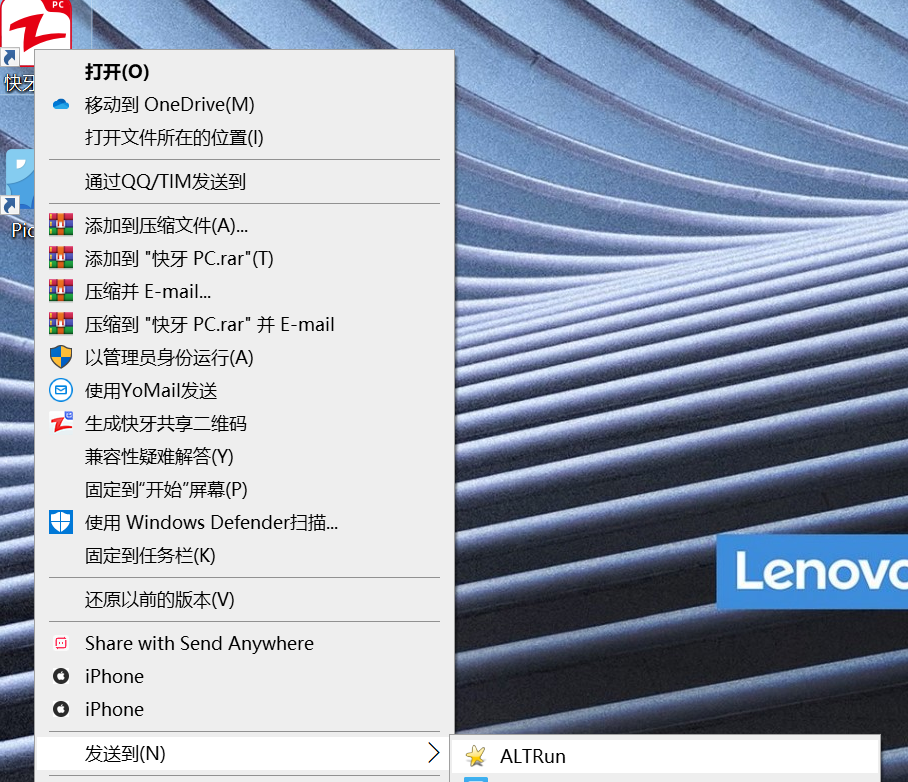
这个应用也能变出很多花来。比如说我想把某个网站用这个来快速打开,毫无问题。比如百度。
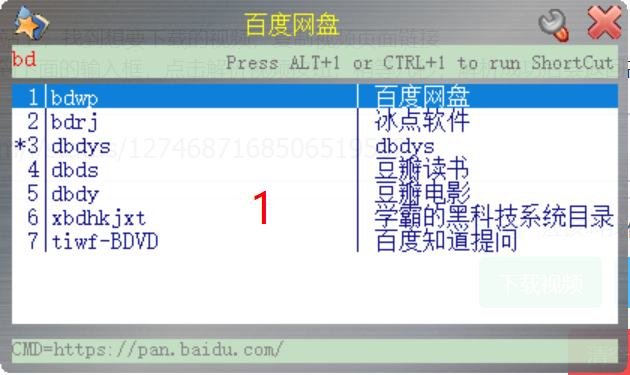
我再按一下空格,就能跳出百度网盘的页面了。

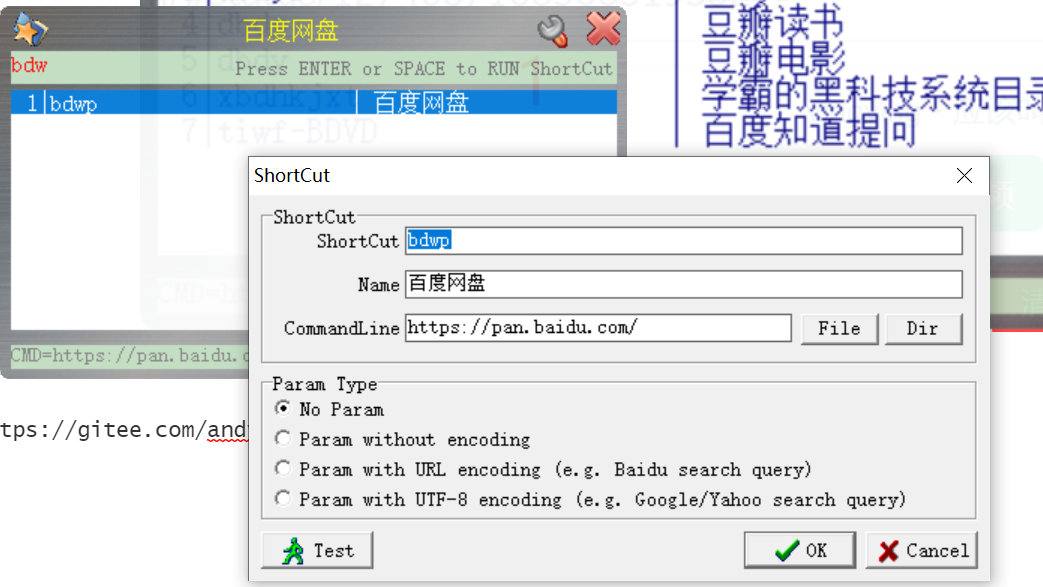
如何用好语音助手?
siri:增加提醒功能。hey siri,提醒我晚上9点写作业。如果你手头上不方便输入内容,那么这个功能其实可以很方便的帮你实现你想要的功能。
当你跟siri说:安排我明天下午2:00和客户见面。它也能很快的帮你做好日历。
你可以对siri说:打电话给周华健,(如果你的通讯录里有“周华健”这个人的话),它便能马上把电话拨给了“周华健”。
还有很多其他功能,需要慢慢探索。
当你想收取若干邮箱的邮件的时候
邮件客户端哪家强?我曾经经历的阶段
- outlook express。这是我最早使用的一款邮件客户端。它没有太大特色罢。
- foxmail。这个是据称当时有多么多么好。但现在被并进腾讯系统后我就不再使用它了。
- yomail。这个已经停止开发了。我本来很喜欢的,因为它可以帮你直接收取gmail的邮件。
- DR mail。这个东西厉害了,它的功能太强大了。比如你发邮件给了甲,它甚至可以告诉你甲什么时候读了邮件。它可以追踪邮件。这个我是头一次见到有这样的客户端。不过免费用户一天只能追踪5份邮件。不过我觉得这也已经非常够了。我觉得这个是我用过的邮件客户端中最棒最棒的一个。
浏览器哪家强?
- myie(傲游)。大家知道,ie最早是没有多标签的概念的。你要打开多个页面,就要打开多个窗口,其实挺烦的。不过国产的myie却打破了这一限制。(也许它不是第一个)
- firefox:我一直很喜欢firefox,因为它的自定义能力很强。除了浏览器本身提供的功能以外,你还可以实现很多你想要的功能。比如你想一次性打开多个链接那么可以安装firegesture这个扩展。比如你想剪辑内容到evernote上,那么你可以安装evernoteclipper这个扩展。firefox还可以同步收藏夹。比如你在单位收藏了某个网站(或者网页),那么你回家在其他设备上,也一样可以访问到这个网站(或者网页)。firefox功能强大,其牺牲就在于它很臃肿。
- chrome:相对firefox来说,它的自定义功能可能会再差一点,因为它的限制可能要更多一些。不过大体上也能满足需求。chrome还有一个地方,就是它的同步是放在google这边的。众所周知,google在墙内不能流畅访问。chrome相对来说比较轻盈一点。
windows的分屏功能
我们有时会碰到这样一种情况,需要比照两个文件。比如我需要参照一份资料来写作。我要在左边放到参考的内容,右侧写作。当然你可以自己调整窗口。但如果是手动调整的话,就很麻烦了。实际上,windows早就实现了分屏功能:它可以把你的屏幕一分为二:左边放一个窗口,右边再放另一个窗口。
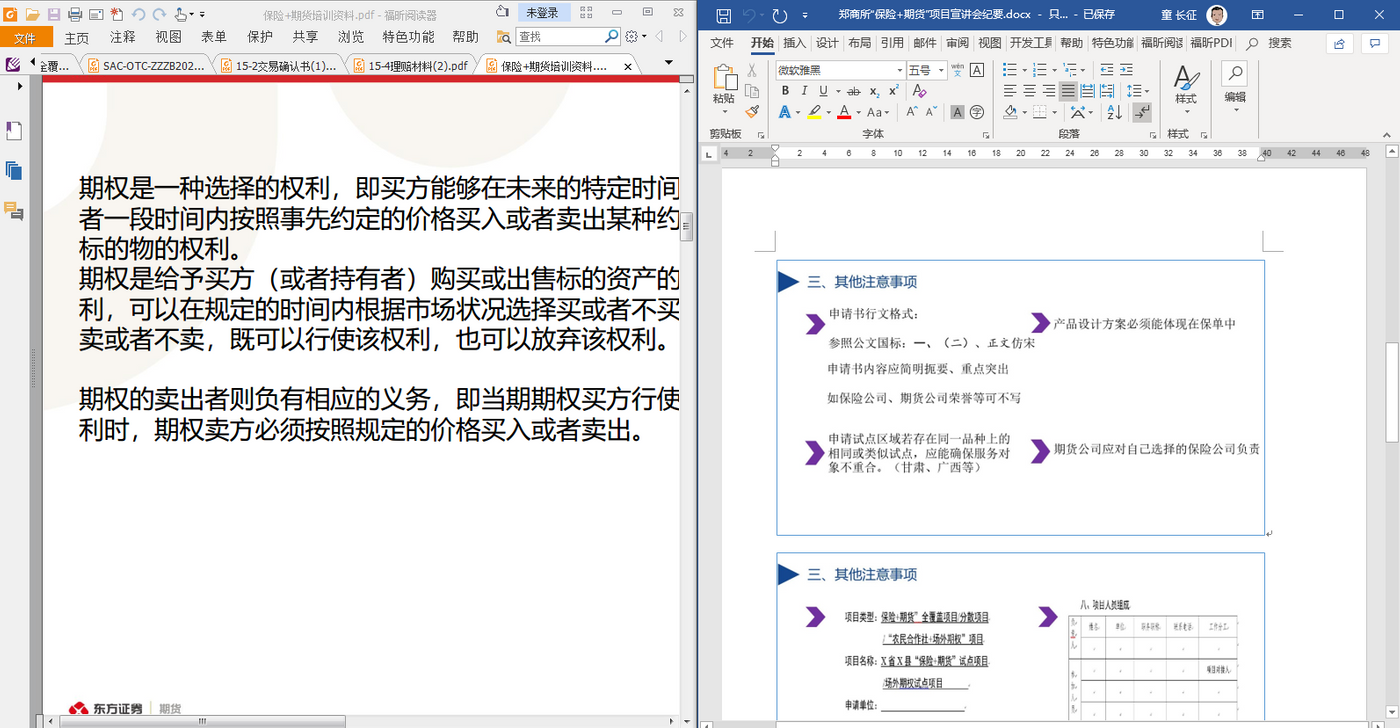
要做到这个分屏也很简单。选中甲窗口,按下win+left(左键),然后选中乙窗口,按下win+right(右键)。
你要是愿意的话,甚至可以开四屏。
当你想找电子书的时候
我们并不总是需要买实体书(虽然实体书的阅读体验要好于电子书)。很多时候我们想找电子书。当然你可以使用百度或者google来查找。比如我想找《三国演义》:我查找百度:
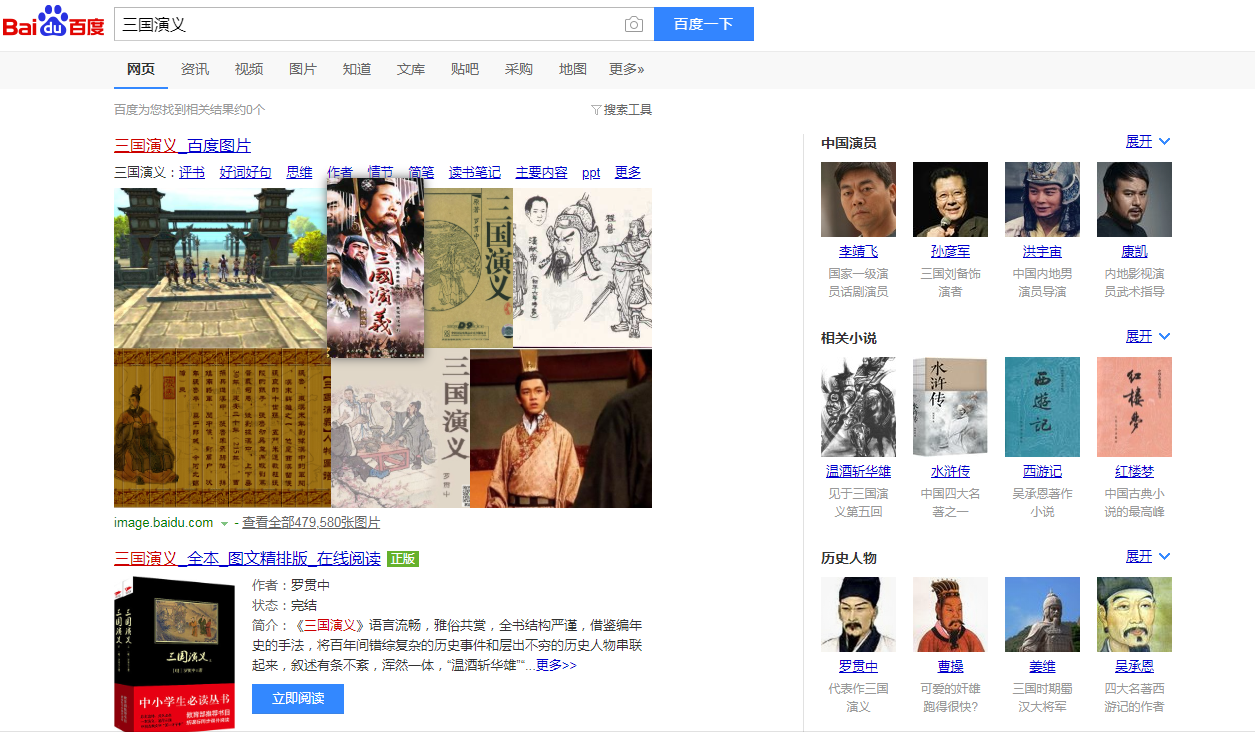
我可以使用“鸠摩搜索”
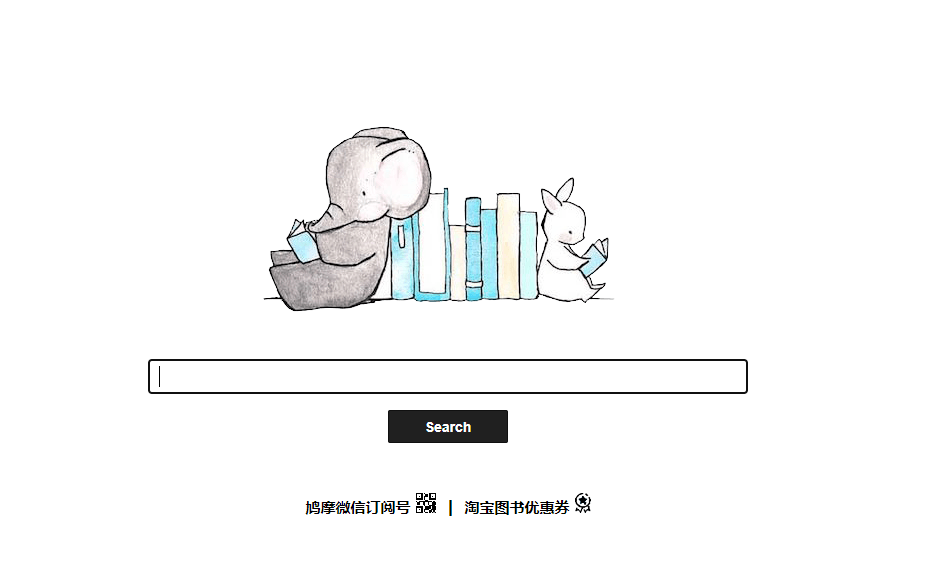
我们输入“三国演义”得到如下:
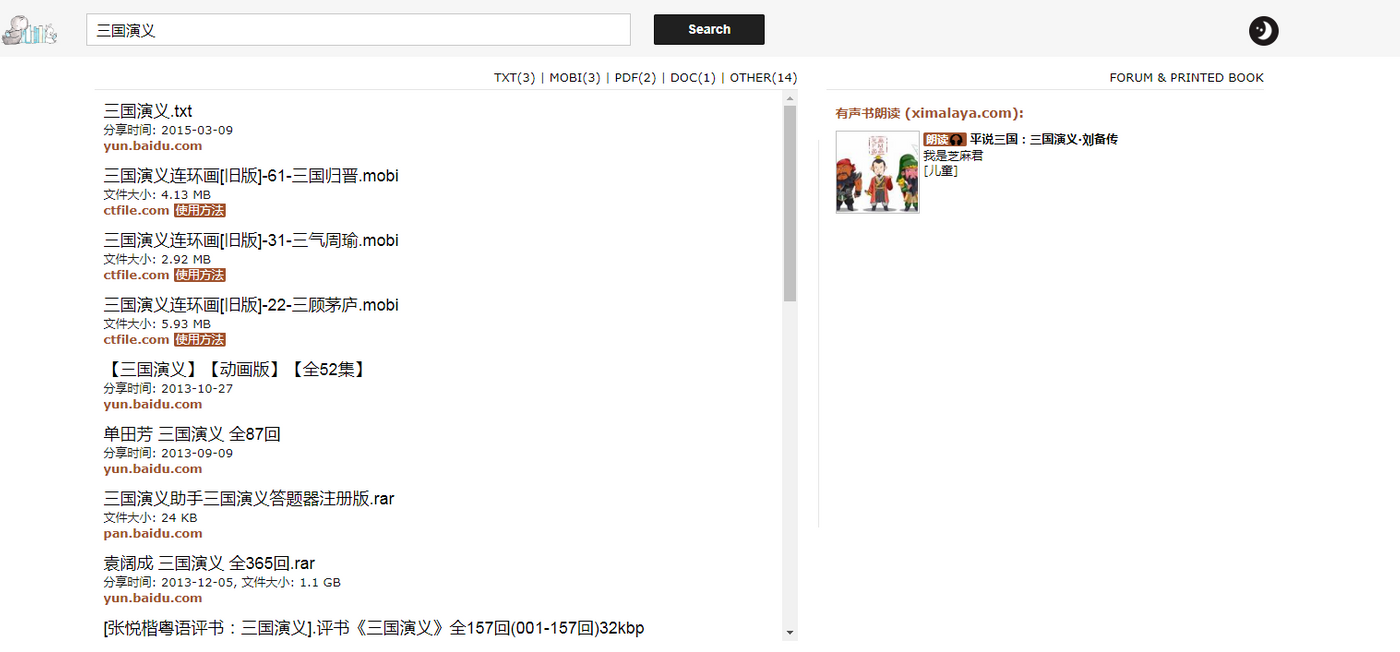
你会发现,用google或者其他搜索引擎搜书的话,结果比较凌乱。因为它的结果并不只有书。而用“鸠摩搜索”的话,就只有书了。这无疑会带来方便。
补充
输入法
输入法历史我经历过最早的智能ABC。因为当时我用得多了,甚至很多字能直接记住它的位置了。当时的紫光输入法是可以动态调整位置的。有些人很喜欢这个功能,但是我却非常不喜欢。因为我不能用我的习惯记忆去打字。直到后面出现了搜狗输入法。
搜狗输入法,真是很强大。它能打出很多词组,而且你可以自定义词组。(我从那时起才知道,有些常用的词组,句子,可以我们自己来定义)我于是定义了“元/吨”,“美元/桶”等常用的词汇。因为我真的很讨厌为了打“/”,要切换到英文输入法。打完“/”后,又要把输入法切换回来。
搜狗输入法还可以用来截图。我当时没有再下别的软件了,截图就用输入法自带的。那时候有些人流行使用QQ的截图工具。我觉得我们用电脑可以不开QQ,但一般不可能不开输入法的。输入法比QQ更有一般性。因此我坚定的使用了搜狗输入法的截图工具。
前两年,我发觉搜狗输入法有一个问题。它非常占用资源,导致电脑非常卡顿。我思量良久,终于坚定的决定抛弃搜狗输入法,因为我实在无法忍受它在不断的读写我的硬盘:作为一个输入法,它想干嘛啊?
后来我选择了“小鹤输入”。它完全是一个单机的输入法,意味着它不会从我电脑上盗取信息。只是相对来讲必须要重新习惯一种双拼法。(我在很长时间内使用的是智能ABC的双拼)小鹤输入法是音形结合的,大大减少了重码率。
同步文件的妙用
我们的很多工作,其实都是在办公室和家里都要进行的。如果不是涉及到非常保密的岗位的话,其实找一个工具,实现文件的同步就显得非常有必要和方便了。
我尝试过多个工具:比如说金山快盘,云诺,百度云同步盘,……最后我选定了onedrive for business。这个工具有几个好处,一个它是大品牌,背靠微软,很难出现什么大问题(这可不是百度可以相提并论的)。第二,同步以后,你可以在任何设备上,甚至你的手机上访问你的文件。所以即便出门,你也不用怕文件找不到了。因为你的文件是在云上,是时刻都能够访问的。你也不怕设备坏掉你的文件丢失:因为你时刻都在对你的文件进行备份。
如何应对知识侵权行为?
在我们这个时代,发稿是没有什么收入的:因为至少那些大报的稿费都太低了。我们发稿,很多时候是为了求名而不是求利。但如果是为了求名,如果别人用了你的稿件,署上他的名字,你是不是很不爽?
我也征询过法务部门的意见,我还征询过律师朋友的意见,这个问题很难解。它剽窃了你的稿件了,你要给他发律师函。律师函是需要成本的。我一篇文章的稿费还抵不上一封律师函呢。然后再加上所投入的精力。你就很难有精神去跟它(剽窃者)搞。所以就发现剽窃很猖獗。直到后来出现了“维权骑士”,我想这个问题就能解决大半了。
把你的公众号、把你的各平台账号和维权骑士绑定,如果再出现维权的文章,就可以委托维权骑士去索赔。这样我们的成本就降下来了。我倒没有成功索赔过,不过却有成功让对方撤下文章,并道歉的经历。
喜欢我的作品吗?别忘了给予支持与赞赏,让我知道在创作的路上有你陪伴,一起延续这份热忱!
